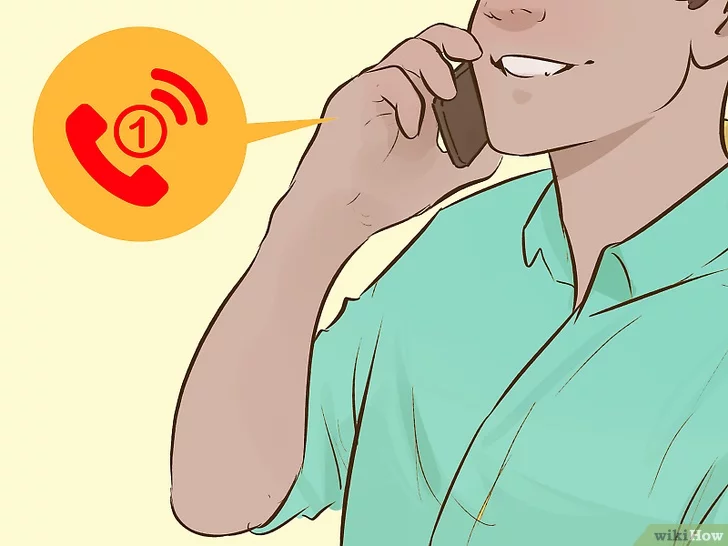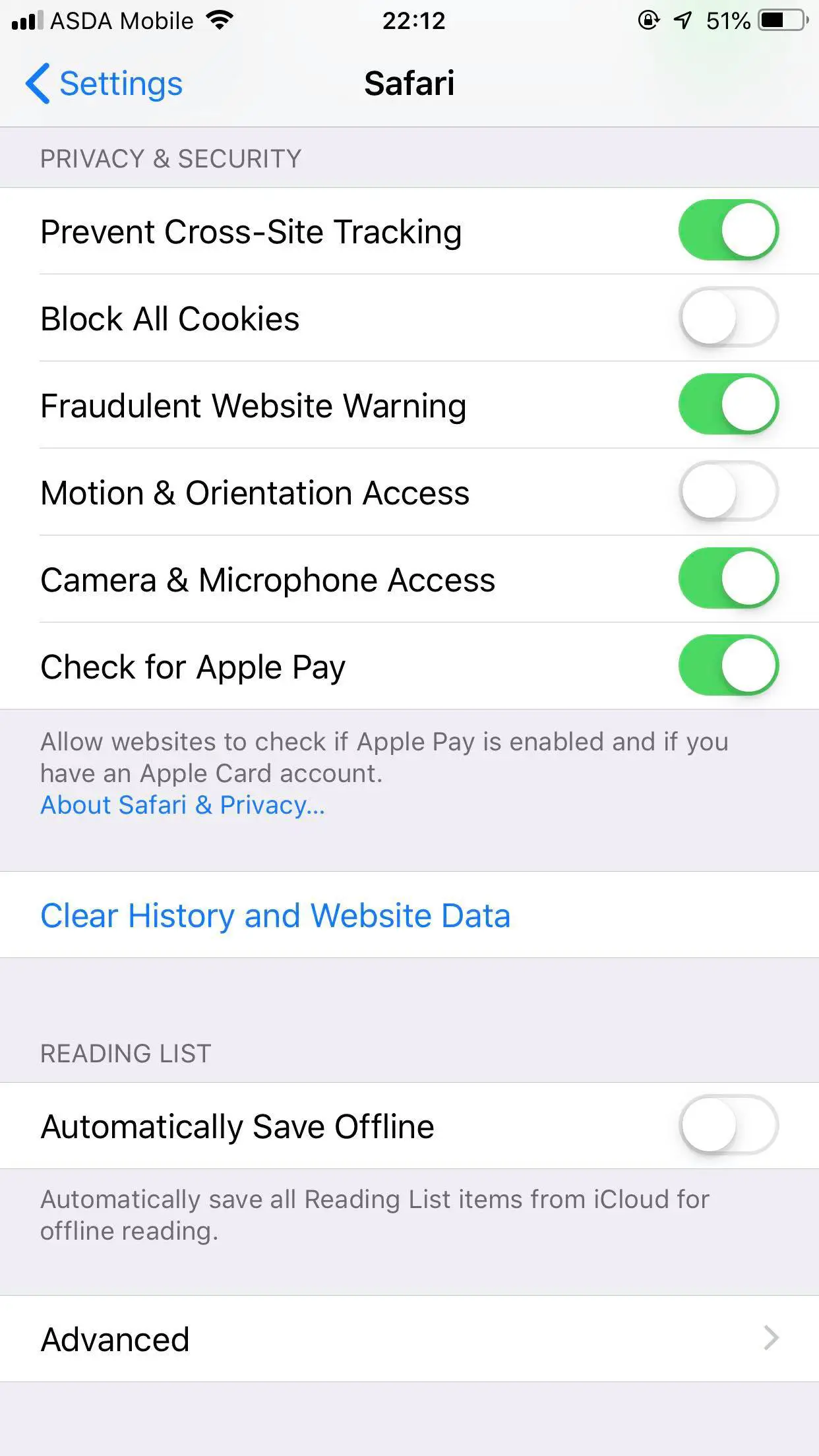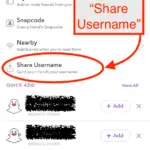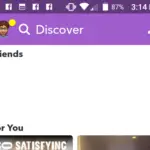Hay una gran cantidad de aplicaciones de medios sociales que dan al titular de la cuenta la posibilidad de interactuar. Algunas formas de esta interacción pueden consistir en dejar comentarios, gustar el contenido o publicar medios a varias personas.
Gustar del contenido, publicar el contenido y dejar comentarios es muy público, pero hay medios más privados de interacción. Enviar un mensaje directo es una forma privada de interactuar en una plataforma de medios sociales.
En Snapchat específicamente, puedes enviar un mensaje privado en forma de texto, imagen o incluso vídeo. Lo que se sigue son los pasos para enviar un mensaje de texto en Snapchat. Para enviar un mensaje a una persona, es posible que tengas que «agregar» o no a la persona para que reciba este mensaje.
Para añadirlos, sólo tienes que buscar su nombre de usuario en la barra de búsqueda de la aplicación, que se encuentra en la parte superior de la pantalla al iniciar la aplicación. Puedes seguir los pasos que se indican a continuación después de agregarlos como amigos.
1. A través de sus mensajes

>
1. Lanza la aplicación Snapchat. Si eres nuevo en la aplicación, te pedirá permiso para acceder a tu cámara. Snapchat es una aplicación en la que la mayoría de las funciones implican tener una cámara. Tendrás que dar a Snapchat el acceso a tu cámara si quieres utilizar una gran cantidad de las funciones de la aplicación.
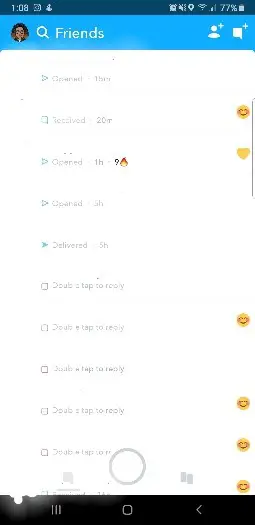
>
2. Pase a la derecha de la pantalla. Traerá a tus amigos, o a la gente que has añadido. También puedes pulsar el cuadrado de la esquina inferior izquierda de la pantalla para mostrar las personas a las que puedes enviar mensajes. Si no encuentras a la persona que buscas, puedes buscarla en la barra de búsqueda que se encuentra en la parte superior de la pantalla.
3. Haga clic en el chat que desee. Si no ves a la persona que buscas y quieres crear un chat con ella, haz clic en el cuadrado con el signo más a su lado en la esquina superior derecha de la pantalla.
4. Verá una línea parpadeante en la parte inferior central de la pantalla. Presione esa casilla y su teclado aparecerá. Ahora podrás enviar un mensaje de texto.
Snapchat borra los mensajes tan pronto como los abre. Para cambiar esto, tienes dos opciones.
Guarda el mensaje de texto:
- Después de enviar un mensaje, mantenga pulsado el mensaje hasta que se vuelva gris. La persona que envió ese mensaje será alertada de que usted lo ha guardado.
Cambiando la configuración del chat:
1. Lanza la aplicación y pasa a la izquierda.
2. Mantenga pulsado el botón de la persona cuyos mensajes desea cambiar la configuración.
>
3. Aparecerá un menú y una serie de opciones. Presiona » Más ,» que es la quinta opción.
4. Después de pulsar «Más» aparecerá un nuevo conjunto de opciones. Presiona » Borrar Chats… «.
5. Nuevas opciones aparecerán en el centro de la pantalla y tendrás que elegir » 24 Horas Después de Ver. » Después de hacer esto, podrás ver los mensajes hasta 24 horas después de ser vistos. Esto ayuda a evitar que olvides la conversación que acabas de tener.
2. A través de su historia

>
1. Inicia la aplicación Snapchat en tu teléfono. Se abrirá en una pantalla que tiene acceso a tu cámara.
2. Pase a la izquierda. Ahora verá pequeños círculos en la parte superior de la pantalla. Snapchat los describe como las «historias» de una persona. Suelen ser videos o imágenes que la persona publicó y que están experimentando.
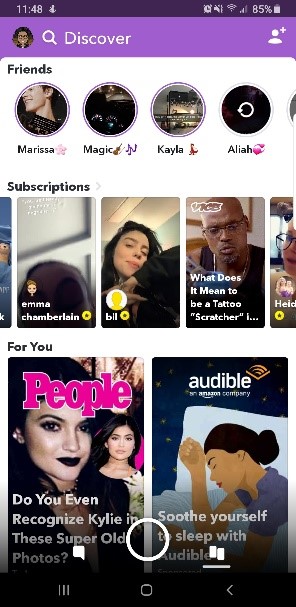
>
3. Haga clic en el círculo de la historia de la persona » » que le gustaría ver. Ahora aparecerá en tu pantalla y podrás verlos.
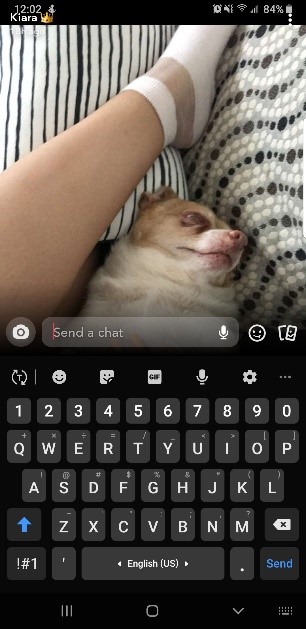
>
4. En la parte inferior de la pantalla, en el centro, hay un » v » al revés y debajo de él está la palabra » chat «. Pasa tu dedo por la pantalla.
5. Su teclado aparecerá y podrá escribir su respuesta.
6. Presiona el botón azul » send » en la esquina inferior derecha del teclado. Ahora tu mensaje está enviado.